Les offres d’hébergement mutualisé offrent généralement des fonctionnalités de sauvegarde automatique des fichiers et bases de données de vos sites internet. OVH propose par exemple 6 sauvegardes consécutives qui vont jusqu’à 3 semaines (en savoir plus sur les backups OVH). Pour plusieurs raisons (par exemple, si il y a plusieurs sites internet sur un même hébergement ou si vous désirez avoir une sauvegarde locale de votre travail), ce système ne suffit pas. Voici le plugin que j’utilise pour tous mes sites WordPress et que je conseille à tous mes clients : BackWPup.
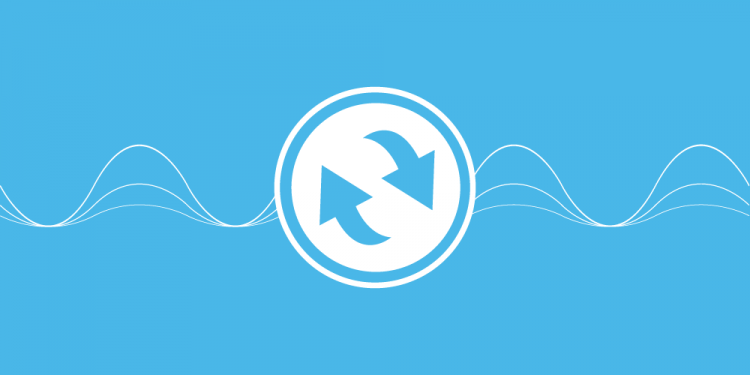
PS : cela fait bien longtemps que je ne suis plus chez OVH. Pour des tarifs légérement supérieurs, vous pouvez vous offrir des hébergeurs bien plus professionnels, avec des serveurs plus performants, des IP dédiées… Lire mon avis sur Ex2Hosting, société chez laquelle je gère 3 contrats de serveur mutualisés.
Un plugin gratuit, avec une version Pro
En général, c’est le type de plugin qui fonctionne très bien. Le modèle Freemium s’applique de plus en plus aux plugins WordPress et je trouve que c’est une bonne chose. Cela permet de tester une version gratuite avant de procéder à un achat, d’être certain que le plugin est maintenu, d’avoir dans la majorité des cas des produits de qualité, des options avancées dans les version payantes… Concernant BackWpup, les fonctionnalités de la version gratuite devrait suffir à la plupart des utilisations.
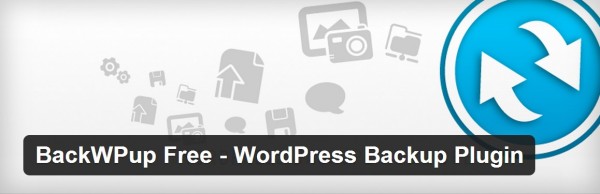
Fonctionnalités principales de BackWpup
Pendant plusieurs années, j’utilisais un script « fait maison » car les solutions de backups WordPress proposées ne me convenaient pas. Ce script marchait bien mais nécessitait que je fasse moi-même les copies des sauvegardes automatiques sur Dropbox. Depuis que j’ai découvert et testé BackWpup, me voilà tranquille pour de bon car le plugin s’occupe de tout. Voici les principales fonctionnalités qu’offre la version gratuite :
- sauvegarde complète de votre base de donnée ;
- sauvegarde complète de vos fichiers (WordPress + thèmes + plugins) ;
- sauvegarde de la liste de vos plugins ;
- sauvegarde automatique sur plusieurs supports (FTP, Dropbox, Amazon S3, SugarSync…) ;
- compression au format tar.gz (le plus utilisé par les professionnels de l’informatique) ;
- gestion du nombre de backups à conserver ;
- etc…
Pour en savoir plus sur les différences entre les versions gratuite et payantes, je vous invite à consulter le tableau des fonctionnalités sur le site officiel du plugin.
Comment utiliser au mieux le plugin quand on est nomade ?
L’un des problèmes majeurs de la gestion des backups lorsqu’on vadrouille, c’est qu’il faut un bon débit pour télécharger les sauvegardes de WordPress sur son ordinateur, les partager sur Dropbox ou sur un autre serveur de sauvegarde… Cela m’est déjà arrivé d’uploader un backup pendant plusieurs heures. Certains de mes clients ont des backups de plusieurs giga-octets, surtout quand ils utilisent beaucoup de photos de haute qualité sur leur site internet. Le gros avantage de BackWpup est donc de sauvegarder sur un serveur distant sans qu’on ait à devoir le faire soi-même. C’est un gain de temps et de productivité récurrent. Dans mon cas, je sauvegarde mes fichiers de backup sur Dropbox ou sur un serveur via le protocole FTP. Voici comment je procède pour configurer la sauvegarde automatique d’un site WordPress sur Dropbox :
- créer une opération de sauvegarde de la base de données et de tous les fichiers au format tar.gz ;
- programmer l’opération par exemple tous les dimanches à 1 heure du matin (ce genre de tâche ralentit le serveur. Il est donc préférable de la lancer lorsqu’il y a peu de visiteur. Le jour de sauvegarde dépend aussi de votre planning) ;
- configurer une application Dropbox pour la sauvegarde automatique sur le cloud ;
- planifier tous les 3 mois une vérification des sauvegardes dans Google Agenda.
Bien sûr, ceci est un exemple de fonctionnement et vous pouvez l’adapter à vos besoins. Je vous conseille de tester votre opération de sauvegarde avant de la programmer de manière récurrente. La configuration est assez technique et ce genre d’opération gourmande en ressources peut parfois provoquer des erreurs. Mais ne vous inquiétez pas, le plugin est très bien conçu : vous comprendrez tout de suite comment ça marche et ne devriez pas avoir de difficulté à vous en servir.
Une astuce pour diminuer la taille de vos backups
Lors de la création de votre backup, dans l’onglet « Fichiers », vous pouvez cocher la case « Ne pas sauvegarder les fichiers vignettes (thumbnails) du répertoire des fichiers ajoutés ». Vous ne sauvegarderez alors que les images que vous avez téléchargées. Les images générées par WordPress seront exclues du backup. Le jour où vous utiliserez votre backup, il vous suffira de lancer un plugin comme Regenerate Thumbnails pour récupérer toutes les images. Votre fichier de sauvegarde sera alors beaucoup moins lourd, plus de 50% de moins pour les projets qui comptent beaucoup de photos.
Et si vous voulez que je vous configure vos backups une bonne fois pour toute, n’hésitez-pas à me contacter pour un devis personnalisé.







J’utilise déjà ce pluggin il est très efficace !
On n’est jamais à l’abri d’un problème alors c’est sûr que mieux vaut sauvegarder que guérir
J’utilise ce plugin depuis plusieurs mois, sur un serveur dédié.
Il faut avouer qu’il est super pratique et on ne pense plus du tout aux sauvegardes!
Par contre, en effet, les sauvegardes peuvent être très lourdes si l’on a beaucoup de photos, ce qui est souvent le cas sur des travel blogs!
Salut Aurélien.
As-tu essayé l’option dont je parle dans la fin de l’article ? Si tu n’enregistre dans la sauvegarde que les photos uploadées et non toutes celles que WordPress généré avec les dimensions adaptées au thème, tu gagnes énormement de place.
Salut,
Non je n’utilise pas cette option car si je dois me servir de la sauvegarde, je vais avoir la flemme de lancer la génération des vignettes 🙁
Une fois zippée, ma sauvegarde fait environ 200 Mo. C’est lourd mais raisonnable sur Dropbox sachant que je ne conserve que les 3 dernières sauvegardes.
A l’avenir, si le volume grossit vraiment je l’utiliserai.
Egalement, je me contente de la version free, la version pro n’apportant pas vraiment de fonctionnalités utiles pour moi (à part peut être la sauvegarde sur Google Drive que j’utilise, à la base, plus que Dropbox).
Testé et approuvé ! Cela permet d’économiser pas mal de place et surtout éviter que les sauvegardes ne prennent trop de temps.
Ce plugin de sauvegarde wordpress semble très intéressant mais je me demandais si la sauvegarde de la base de donnée se faisait directement via wordpress c’est à dire via l’import ou est ce qu’il est possible de le paramétrer pour qu’il accède directement à phpmyadmin ? Merci en tout cas pour la présentation de ce plugin 😉
La base de données est sauvegardée au format SQL comme si on le faisait avec phpmyadmin (requête dump). On peut aussi (c’est une option à cocher) sauvegarder le contenu du blog au format XML (fonctionnalité import de WordPress).
Salut Kalagan,
Je me doutais qu’OVH faisait une sauvegarde mais je ne savais pas exactement de quoi et avec quel recul, merci donc pour l’info. Du coup, pourquoi prends tu aussi la précaution de faire une sauvegarde locale?
Merci
La sauvegarde backup d’OVH est une solution très correcte (les 3 derniers jours et les 3 dernières semaines). Ceci dit, la remise en place de fichiers ou de tous les fichiers est plus facile quand tu les as déjà sur ta machine. Et quand ton ou tes sites internet sont au coeur de ton activité, ce n’est pas déconnant de vouloir faire ses propres sauvegardes pour des raisons d’indépendance (;)), ou parce que tu veux changer de serveur… On est pas non plus à l’abri d’un bug chez OVH. Aussi, la solution de récupération des données d’OVH récupère toutes les données de ton serveur. Ce qui est problématique s’il y a plusieurs sites internet. Imagine qu’un de tes sites ait planté et que tu désirent revenir en arrière d’une semaine : tous tes autres sites reviendront en arrière également, ce qui peut-être une grosse perte de travail.
Bref, il est indispensable d’avoir une solution de backup comme celle que propose OVH. Mais il est aussi très recommandable d’en avoir un qui sauvegarde les fichiers en local.
merci bcp pour ta réponse. Je vais donc étudier la question car je ne savais pas que le retour en arrière pouvait impliquer plusieurs sites.. Comme j’en ai 3
Bonjour Kalagan! Tu es toujours plein de ressources et de bons conseils lorsqu’il s’agit de trucs & astuces technologiques!! Effectivement, ce système de sauvegarde est bien utile voire même indispensable et malheureusement on y pense pas systématiquement!
Bonjour,
Si ce plugin est aussi performant et simple d’utilisation qu’on le dit, je vais l’essayer. Ca fait un bon moment que je cherche le moyen le plus efficace pour faire mes backups sur Dropbox sans que je sois obligé d’y passer plusieurs heures.
En tout cas, merci pour le tuyau.
J’utilise cette solution de back up pour mon blog mais pour certains autres de mes blogs, j’ai un petit problème de sauvegarde.
Au pire si l’on a pas de logiciel de back up, on peut toujours demander le retour de la base de donnée de quelques jours avant moyennant finance pour son hébergeur.
J’utilise ce pluggin mais je fais également une sauvegarde manuelle toutes les deux semaines. Il vaut mieux être trop prudent que pas assez
Bonjour Kalagan. Je cherchais une solution de back-up pour mon blog qui soit différente de celle que j’utilise pour l’instant, à savoir la création d’un double du blog en local via les fonctions export de WP et de mon thème.
je vais essayer la solution que tu proposes et voir si elle me convient.
Merci encore pour tes conseils.
Cyril
Ah, enfin un article qui livre une vrai solution à un vrai problème : celui de la sauvegarde automatique de son site. Après divers essais infructueux de plugin pour faire du backup, celui ci semble proposer un alternative efficace. Je m’en vais le tester de ce pas 🙂 Merci Kalagan !!